JAK POUŽÍVAT ONLINE TABULI?
Pro ovládání online tabule (whiteboardu) není zapotřebí zásadních znalostí nad rámec běžného používání počítače a internetu. Pokud si ale nejste jisti tím, jak online tabuli ovládat, mohou se vám hodit následující krátká vysvětlení základních funkcí.
Kreslení na interaktivní plochu online tabule
Mezi základní funkce online tabule patří jednoduché kreslení (malování). V interaktivní části tabule
můžete nakreslit vlastní obrázek, který poté jednoduše odešlete pomocí chatu ostatním uživatelům.
Ti si jej mohou následně zobrazit, upravit dle svého uvážení, uložit, nebo opětovně
odeslat ostatním uživatelům připojeným k online tabuli.
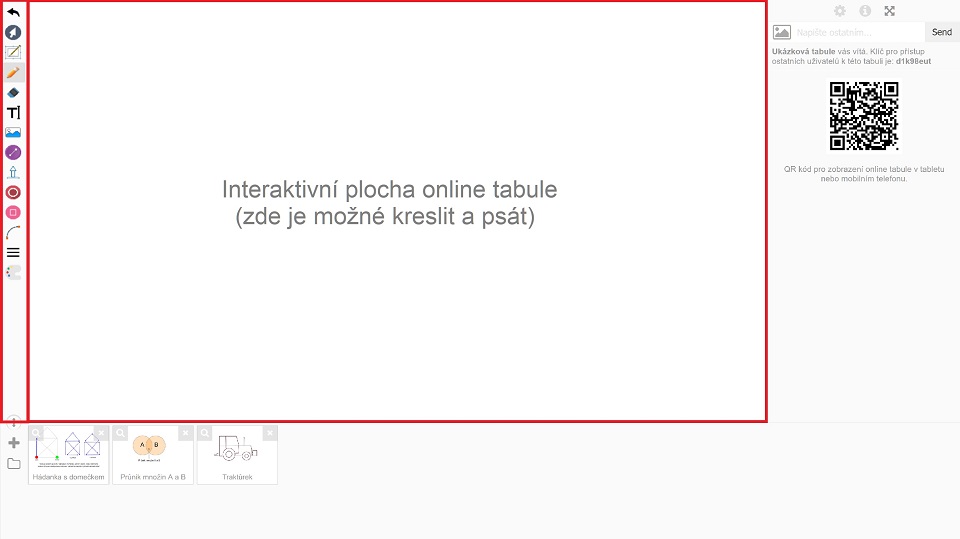
Psaní textových zpráv (chat) mezi připojenými uživateli
Pokud jste připojeni k online tabuli s více uživateli, můžete si s nimi psát jednoduché textové zprávy, odeslat jim odkaz, nebo k textové zprávě připojit vytvořený obsah tabule.
Pro odeslání nové zprávy chatu napište do vstupního políčka text a klikněte na Send (odeslat). Zpráva
bude odeslána všem uživatelům, kteří jsou k online tabuli připojeni.

Odeslání obsahu online tabule připojeným uživatelům
Chcete-li odeslat náhled vaší tabule ostatním uživatelům, klikněte na ikonku nalevo
od políčka pro text zprávy a poté na Send. Pokud je ikona zabarvena do modra, bude náhled tabule
odeslán pomocí chatu ostatním uživatelům. K odesílanému náhledu můžete také připsat popisný text.

Zobrazení náhledů tabulí od ostatních uživatelů
Zprávy chatu od ostatních uživatelů mohou obsahovat náhledy (obrázky), na které lze kliknout
a zobrazit je v interaktivní části tabule. Zobrazený obrázek můžete upravit, opětovně odeslat
ostatním uživatelům, nebo přidat do galerie a následně uložit do svého počitače, mobilu, nebo tabletu pro budoucí použití.
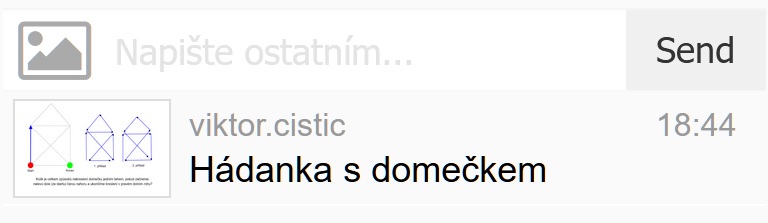
Galerie obrázků pro prezentaci či uložení
V dolní části tabule najdete jednoduchou dočasnou galerii (po zavření tabule se vyprázdní), do které lze ukládat
náhledy interaktivní plochy tabule (obsahu), ale i načítat obrázky k prezentaci z vašeho zařízení (počitače, mobilu, tabletu).
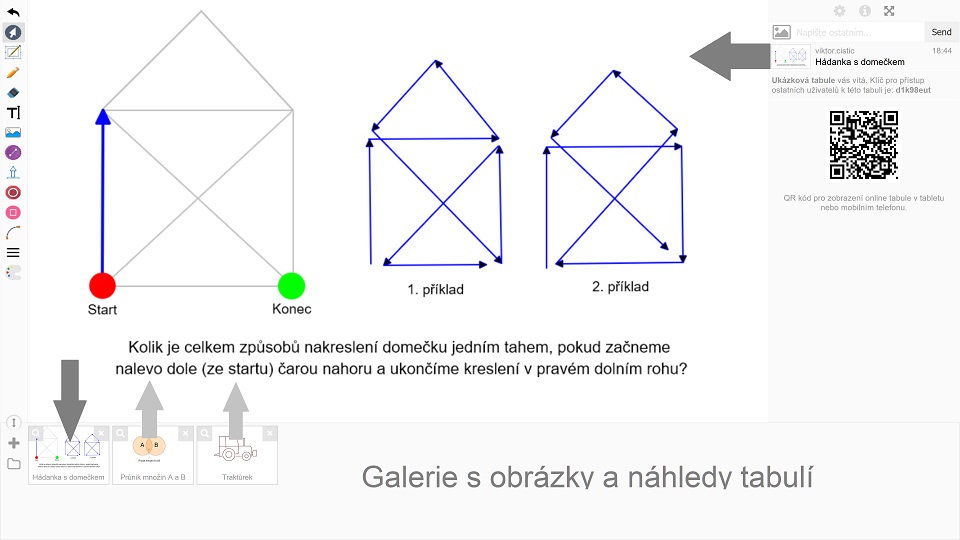
Načtení obrázků pro prezentaci z počítače (mobilu, tabletu)
Pokud máte připravené vlastní obrázky či dříve uložené náhledy tabulí, které chcete
prezentovat ostatním, můžete si je načíst do pomocné galerie (pod tabulí). Na načetné obrázky
v galerii poté stačí kliknout a zobrazit je tím v hlavní interaktivní části tabule, kde je lze
dále upravit, nebo odeslat ostatním uživatelům přes chat.
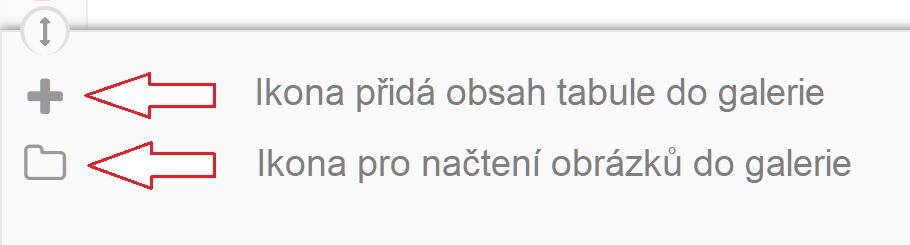
Uložení obsahu online tabule do počítače (mobilu, tabletu)
Obrázky v galerii je možné uložit do počítače pro budoucí použití. Stačí pravým tlačítkem myši
(případně dlouhým kliknutím na obrázek v telefonu či tabletu) oteřít nabídku, kde zvolíte
"Uložit obrázek jako" a vyberete, kam se má obrázek uložit.
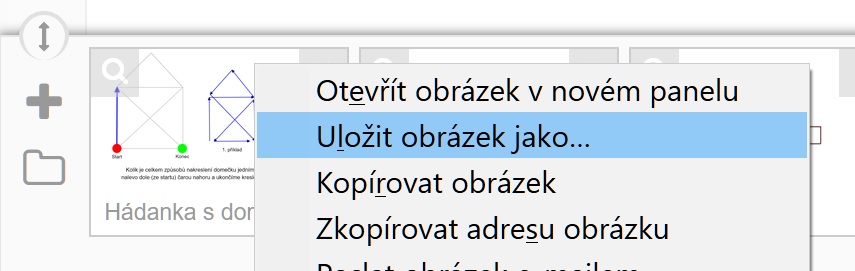
Ostatní funkce a ovládací prvky
Prozatím není nic snazšího, než zkusit, co dělají. Třeba pomocí QR kódu můžete otevřít online tabuli nejen v počítači, ale i mobilu či tabletu. Jednoduchou představu, jak ovládat online tabuli, si můžete udělat shlédnutím ukázkového videa (v dolní části stránky).